Membuat teks menggunakan fungsi ML.GENERATE_TEXT
Dokumen ini menunjukkan cara membuat
model jarak jauh BigQuery ML
yang merepresentasikan model Vertex AI, lalu menggunakan model jarak jauh tersebut
dengan
fungsi ML.GENERATE_TEXT
untuk membuat teks.
Jenis model jarak jauh berikut didukung:
- Model jarak jauh di salah satu model Gemini yang tersedia secara umum atau pratinjau.
- Model jarak jauh dibandingkan model Anthropic Claude.
- Model jarak jauh melalui model Llama
- Model jarak jauh melalui model AI Mistral
- Model jarak jauh melalui model terbuka yang didukung.
Bergantung pada model Vertex AI yang Anda pilih, Anda dapat membuat teks berdasarkan input data tidak terstruktur dari tabel objek atau input teks dari tabel standar.
Peran yang diperlukan
Untuk membuat model jarak jauh dan membuat teks, Anda memerlukan peran Identity and Access Management (IAM) berikut:
- Buat dan gunakan set data, tabel, dan model BigQuery:
Editor Data BigQuery (
roles/bigquery.dataEditor) di project Anda. Membuat, mendelegasikan, dan menggunakan koneksi BigQuery: BigQuery Connections Admin (
roles/bigquery.connectionsAdmin) di project Anda.Jika Anda belum mengonfigurasi koneksi default, Anda dapat membuat dan menyetelnya sebagai bagian dari menjalankan pernyataan
CREATE MODEL. Untuk melakukannya, Anda harus memiliki peran Admin BigQuery (roles/bigquery.admin) di project Anda. Untuk mengetahui informasi selengkapnya, lihat Mengonfigurasi koneksi default.Memberikan izin ke akun layanan koneksi: Admin IAM Project (
roles/resourcemanager.projectIamAdmin) di project yang berisi endpoint Vertex AI. Ini adalah project saat ini untuk model jarak jauh yang Anda buat dengan menentukan nama model sebagai endpoint. Ini adalah project yang diidentifikasi dalam URL untuk model jarak jauh yang Anda buat dengan menentukan URL sebagai endpoint.Jika Anda menggunakan model jarak jauh untuk menganalisis data tidak terstruktur dari tabel objek, dan bucket Cloud Storage yang Anda gunakan dalam tabel objek berada di project yang berbeda dengan endpoint Vertex AI, Anda juga harus memiliki Admin Storage (
roles/storage.admin) di bucket Cloud Storage yang digunakan oleh tabel objek.Membuat tugas BigQuery: Pengguna Tugas BigQuery (
roles/bigquery.jobUser) di project Anda.
Peran yang telah ditetapkan ini berisi izin yang diperlukan untuk melakukan tugas dalam dokumen ini. Untuk melihat izin yang benar-benar diperlukan, luaskan bagian Izin yang diperlukan:
Izin yang diperlukan
- Buat set data:
bigquery.datasets.create - Membuat, mendelegasikan, dan menggunakan koneksi:
bigquery.connections.* - Tetapkan izin akun layanan:
resourcemanager.projects.getIamPolicydanresourcemanager.projects.setIamPolicy - Buat model dan jalankan inferensi:
bigquery.jobs.createbigquery.models.createbigquery.models.getDatabigquery.models.updateDatabigquery.models.updateMetadata
Anda mungkin juga bisa mendapatkan izin ini dengan peran khusus atau peran bawaan lainnya.
Sebelum memulai
-
In the Google Cloud console, on the project selector page, select or create a Google Cloud project.
Roles required to select or create a project
- Select a project: Selecting a project doesn't require a specific IAM role—you can select any project that you've been granted a role on.
-
Create a project: To create a project, you need the Project Creator
(
roles/resourcemanager.projectCreator), which contains theresourcemanager.projects.createpermission. Learn how to grant roles.
-
Verify that billing is enabled for your Google Cloud project.
-
Enable the BigQuery, BigQuery Connection, and Vertex AI APIs.
Roles required to enable APIs
To enable APIs, you need the Service Usage Admin IAM role (
roles/serviceusage.serviceUsageAdmin), which contains theserviceusage.services.enablepermission. Learn how to grant roles.
Membuat set data
Buat set data BigQuery untuk memuat resource Anda:
Konsol
Di konsol Google Cloud , buka halaman BigQuery.
Di panel Explorer, klik nama project Anda.
Klik View actions > Create dataset.
Di halaman Create dataset, lakukan hal berikut:
Untuk ID Set Data, ketik nama untuk set data.
Untuk Location type, pilih lokasi untuk set data.
Klik Create dataset.
bq
Membuat koneksi
Anda dapat melewati langkah ini jika telah mengonfigurasi koneksi default, atau memiliki peran Admin BigQuery.
Buat koneksi resource Cloud untuk digunakan model jarak jauh, lalu dapatkan akun layanan koneksi. Buat koneksi di lokasi yang sama dengan set data yang Anda buat di langkah sebelumnya.
Pilih salah satu opsi berikut:
Konsol
Buka halaman BigQuery.
Di panel Penjelajah, klik Tambahkan data:
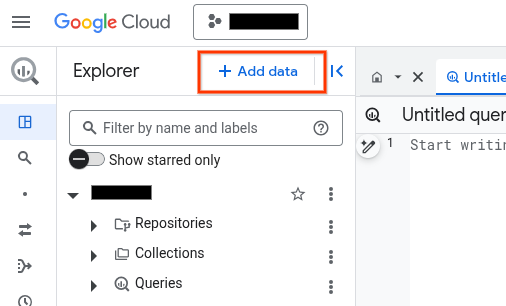
Dialog Tambahkan data akan terbuka.
Di panel Filter Menurut, di bagian Jenis Sumber Data, pilih Aplikasi Bisnis.
Atau, di kolom Telusuri sumber data, Anda dapat memasukkan
Vertex AI.Di bagian Sumber data unggulan, klik Vertex AI.
Klik kartu solusi Vertex AI Models: BigQuery Federation.
Dalam daftar Connection type, pilih Vertex AI remote models, remote functions and BigLake (Cloud Resource).
Di kolom Connection ID, masukkan nama untuk koneksi Anda.
Klik Create connection.
Klik Go to connection.
Di panel Connection info, salin ID akun layanan untuk digunakan di langkah berikutnya.
bq
Di lingkungan command line, buat koneksi:
bq mk --connection --location=REGION --project_id=PROJECT_ID \ --connection_type=CLOUD_RESOURCE CONNECTION_ID
Parameter
--project_idakan mengganti project default.Ganti kode berikut:
REGION: region koneksi AndaPROJECT_ID: Google Cloud project ID AndaCONNECTION_ID: ID untuk koneksi Anda
Saat Anda membuat resource koneksi, BigQuery akan membuat akun layanan sistem unik dan mengaitkannya dengan koneksi.
Pemecahan masalah: Jika Anda mendapatkan error koneksi berikut, update Google Cloud SDK:
Flags parsing error: flag --connection_type=CLOUD_RESOURCE: value should be one of...
Ambil dan salin ID akun layanan untuk digunakan pada langkah berikutnya:
bq show --connection PROJECT_ID.REGION.CONNECTION_ID
Outputnya mirip dengan hal berikut ini:
name properties 1234.REGION.CONNECTION_ID {"serviceAccountId": "connection-1234-9u56h9@gcp-sa-bigquery-condel."}
Terraform
Gunakan resource google_bigquery_connection.
Untuk melakukan autentikasi ke BigQuery, siapkan Kredensial Default Aplikasi. Untuk mengetahui informasi selengkapnya, lihat Menyiapkan autentikasi untuk library klien.
Contoh berikut membuat koneksi resource Cloud bernama
my_cloud_resource_connection di region US:
Untuk menerapkan konfigurasi Terraform di project Google Cloud , selesaikan langkah-langkah di bagian berikut.
Menyiapkan Cloud Shell
- Luncurkan Cloud Shell.
-
Tetapkan project default Google Cloud tempat Anda ingin menerapkan konfigurasi Terraform.
Anda hanya perlu menjalankan perintah ini sekali per project, dan dapat dijalankan di direktori mana pun.
export GOOGLE_CLOUD_PROJECT=PROJECT_ID
Variabel lingkungan akan diganti jika Anda menetapkan nilai eksplisit dalam file konfigurasi Terraform.
Menyiapkan direktori
Setiap file konfigurasi Terraform harus memiliki direktorinya sendiri (juga disebut modul root).
-
Di Cloud Shell, buat direktori dan file baru di dalam direktori tersebut. Nama file harus memiliki
ekstensi
.tf—misalnyamain.tf. Dalam tutorial ini, file ini disebut sebagaimain.tf.mkdir DIRECTORY && cd DIRECTORY && touch main.tf
-
Jika mengikuti tutorial, Anda dapat menyalin kode contoh di setiap bagian atau langkah.
Salin kode contoh ke dalam
main.tfyang baru dibuat.Atau, salin kode dari GitHub. Tindakan ini direkomendasikan jika cuplikan Terraform adalah bagian dari solusi menyeluruh.
- Tinjau dan ubah contoh parameter untuk diterapkan pada lingkungan Anda.
- Simpan perubahan Anda.
-
Lakukan inisialisasi Terraform. Anda hanya perlu melakukan ini sekali per direktori.
terraform init
Secara opsional, untuk menggunakan versi penyedia Google terbaru, sertakan opsi
-upgrade:terraform init -upgrade
Menerapkan perubahan
-
Tinjau konfigurasi dan pastikan resource yang akan dibuat atau
diupdate oleh Terraform sesuai yang Anda inginkan:
terraform plan
Koreksi konfigurasi jika diperlukan.
-
Terapkan konfigurasi Terraform dengan menjalankan perintah berikut dan memasukkan
yespada prompt:terraform apply
Tunggu hingga Terraform menampilkan pesan "Apply complete!".
- Buka Google Cloud project Anda untuk melihat hasilnya. Di konsol Google Cloud , buka resource Anda di UI untuk memastikan bahwa Terraform telah membuat atau mengupdatenya.
Memberi akses akun layanan
Anda harus memberikan peran Vertex AI User ke akun layanan koneksi yang digunakan model jarak jauh. Jika Anda menggunakan model jarak jauh untuk membuat teks dari data tabel objek, Anda juga harus memberikan peran Pengguna Vertex AI ke akun layanan koneksi yang digunakan tabel objek.
Memberikan peran ke akun layanan koneksi model jarak jauh
Berikan peran Vertex AI User ke akun layanan koneksi.
Jika Anda berencana menentukan endpoint sebagai URL saat membuat model jarak jauh, misalnya endpoint = 'https://us-central1-aiplatform.googleapis.com/v1/projects/myproject/locations/us-central1/publishers/google/models/gemini-2.0-flash', berikan peran ini di project yang sama dengan yang Anda tentukan di URL.
Jika Anda berencana menentukan endpoint menggunakan nama model saat membuat model jarak jauh, misalnya endpoint = 'gemini-2.0-flash', berikan peran ini di project yang sama tempat Anda berencana membuat model jarak jauh.
Pemberian peran dalam project lain akan menyebabkan error
bqcx-1234567890-wxyz@gcp-sa-bigquery-condel. does not have the permission to access resource.
Untuk memberikan peran, ikuti langkah-langkah berikut:
Konsol
Buka halaman IAM & Admin.
Klik Add.
Dialog Add principals akan terbuka.
Di kolom Akun utama baru, masukkan ID akun layanan yang Anda salin sebelumnya.
Di kolom Pilih peran, pilih Vertex AI, lalu pilih Pengguna Vertex AI.
Klik Simpan.
gcloud
Gunakan
perintah gcloud projects add-iam-policy-binding.
gcloud projects add-iam-policy-binding 'PROJECT_NUMBER' --member='serviceAccount:MEMBER' --role='roles/aiplatform.user' --condition=None
Ganti kode berikut:
PROJECT_NUMBER: nomor project AndaMEMBER: ID akun layanan yang Anda salin sebelumnya
Memberikan peran ke akun layanan koneksi tabel objek
Jika Anda menggunakan model jarak jauh untuk membuat teks dari data tabel objek, berikan peran Vertex AI User ke akun layanan koneksi tabel objek.
Untuk menemukan akun layanan untuk koneksi tabel objek, ikuti langkah-langkah berikut:
Buka halaman BigQuery.
Di panel Explorer, luaskan set data yang berisi tabel objek.
Pilih tabel objek.
Di panel editor, klik tab Detail.
Catat nama koneksi di kolom Connection ID.
Di panel Explorer, luaskan folder External connections.
Pilih koneksi yang cocok dengan koneksi dari kolom ID Koneksi tabel objek.
Salin nilai di kolom Service account id.
Untuk memberikan peran, ikuti langkah-langkah berikut:
Konsol
Buka halaman IAM & Admin.
Klik Add.
Dialog Add principals akan terbuka.
Di kolom Akun utama baru, masukkan ID akun layanan yang Anda salin sebelumnya.
Di kolom Pilih peran, pilih Vertex AI, lalu pilih Pengguna Vertex AI.
Klik Simpan.
gcloud
Gunakan
perintah gcloud projects add-iam-policy-binding.
gcloud projects add-iam-policy-binding 'PROJECT_NUMBER' --member='serviceAccount:MEMBER' --role='roles/aiplatform.user' --condition=None
Ganti kode berikut:
PROJECT_NUMBER: nomor project AndaMEMBER: ID akun layanan yang Anda salin sebelumnya
Mengaktifkan model partner
Langkah ini hanya diperlukan jika Anda ingin menggunakan model Anthropic Claude, Llama, atau Mistral AI.
Di konsol Google Cloud , buka halaman Model Garden Vertex AI.
Telusuri atau jelajahi model partner yang ingin Anda gunakan.
Klik kartu model.
Di halaman model, klik Aktifkan.
Lengkapi informasi pengaktifan yang diminta, lalu klik Berikutnya.
Di bagian Persyaratan dan ketentuan, centang kotak.
Klik Setuju untuk menyetujui persyaratan dan ketentuan serta mengaktifkan model.
Men-deploy model terbuka
Jika ingin menggunakan model terbuka yang didukung, Anda harus men-deploy model tersebut ke Vertex AI terlebih dahulu. Untuk mengetahui informasi selengkapnya tentang cara melakukannya, lihat Men-deploy model terbuka.
Membuat model jarak jauh BigQuery ML
Membuat model jarak jauh:
Model open source
Di konsol Google Cloud , buka halaman BigQuery.
Dengan menggunakan editor SQL, buat model jarak jauh:
CREATE OR REPLACE MODEL `PROJECT_ID.DATASET_ID.MODEL_NAME` REMOTE WITH CONNECTION {DEFAULT | `PROJECT_ID.REGION.CONNECTION_ID`} OPTIONS (ENDPOINT = 'https://ENDPOINT_REGION-aiplatform.googleapis.com/v1/projects/ENDPOINT_PROJECT_ID/locations/ENDPOINT_REGION/endpoints/ENDPOINT_ID');
Ganti kode berikut:
PROJECT_ID: project ID Anda.DATASET_ID: ID set data yang akan berisi model. Set data ini harus berada di lokasi yang sama dengan koneksi yang Anda gunakan.MODEL_NAME: nama model.REGION: region yang digunakan oleh koneksi.CONNECTION_ID: ID koneksi BigQuery Anda.Anda bisa mendapatkan nilai ini dengan melihat detail koneksi di konsol Google Cloud dan menyalin nilai di bagian terakhir ID koneksi yang sepenuhnya memenuhi syarat yang ditampilkan di ID Koneksi. Misalnya,
projects/myproject/locations/connection_location/connections/myconnection.ENDPOINT_REGION: region tempat model terbuka di-deploy.ENDPOINT_PROJECT_ID: project tempat model terbuka di-deploy.ENDPOINT_ID: ID endpoint HTTPS yang digunakan oleh model terbuka. Anda bisa mendapatkan ID endpoint dengan menemukan model yang terbuka di halaman Prediksi online dan menyalin nilai di kolom ID.
Semua model lainnya
Di konsol Google Cloud , buka halaman BigQuery.
Dengan menggunakan editor SQL, buat model jarak jauh:
CREATE OR REPLACE MODEL `PROJECT_ID.DATASET_ID.MODEL_NAME` REMOTE WITH CONNECTION `PROJECT_ID.REGION.CONNECTION_ID` OPTIONS (ENDPOINT = 'ENDPOINT');
Ganti kode berikut:
PROJECT_ID: project ID Anda.DATASET_ID: ID set data yang akan berisi model. Set data ini harus berada di lokasi yang sama dengan koneksi yang Anda gunakan.MODEL_NAME: nama model.REGION: region yang digunakan oleh koneksi.CONNECTION_ID: ID koneksi BigQuery Anda.Anda bisa mendapatkan nilai ini dengan melihat detail koneksi di konsol Google Cloud dan menyalin nilai di bagian terakhir ID koneksi yang sepenuhnya memenuhi syarat yang ditampilkan di ID Koneksi. Misalnya,
projects/myproject/locations/connection_location/connections/myconnection.ENDPOINT: endpoint model Vertex AI yang akan digunakan.Untuk model Vertex AI terlatih, model Claude, dan model Mistral AI, tentukan nama model. Untuk beberapa model ini, Anda dapat menentukan versi model tertentu sebagai bagian dari nama. Untuk model Gemini yang didukung, Anda dapat menentukan endpoint global untuk meningkatkan ketersediaan.
Untuk model Llama, tentukan endpoint OpenAI API dalam format
openapi/<publisher_name>/<model_name>. Misalnya,openapi/meta/llama-3.1-405b-instruct-maas.Untuk mengetahui informasi tentang nama dan versi model yang didukung, lihat
ENDPOINT.Model Vertex AI yang Anda tentukan harus tersedia di lokasi tempat Anda membuat model jarak jauh. Untuk mengetahui informasi selengkapnya, lihat Lokasi.
Membuat teks dari data tabel standar
Buat teks menggunakan
fungsi ML.GENERATE_TEXT
dengan data perintah dari tabel standar:
Gemini
SELECT * FROM ML.GENERATE_TEXT( MODEL `PROJECT_ID.DATASET_ID.MODEL_NAME`, {TABLE PROJECT_ID.DATASET_ID.TABLE_NAME | (PROMPT_QUERY)}, STRUCT(TOKENS AS max_output_tokens, TEMPERATURE AS temperature, TOP_P AS top_p, FLATTEN_JSON AS flatten_json_output, STOP_SEQUENCES AS stop_sequences, GROUND_WITH_GOOGLE_SEARCH AS ground_with_google_search, SAFETY_SETTINGS AS safety_settings, REQUEST_TYPE AS request_type) );
Ganti kode berikut:
PROJECT_ID: project ID Anda.DATASET_ID: ID set data yang berisi model.MODEL_NAME: nama model.TABLE_NAME: nama tabel yang berisi prompt. Tabel ini harus memiliki kolom bernamaprompt, atau Anda dapat menggunakan alias untuk menggunakan kolom dengan nama yang berbeda.PROMPT_QUERY: kueri yang menyediakan data prompt. Kueri ini harus menghasilkan kolom bernamaprompt.TOKENS: nilaiINT64yang menetapkan jumlah maksimum token yang dapat dibuat dalam respons. Nilai ini harus dalam rentang[1,8192]. Tentukan nilai yang lebih rendah untuk respons yang lebih singkat dan nilai yang lebih tinggi untuk respons yang lebih panjang. Defaultnya adalah128.TEMPERATURE: nilaiFLOAT64dalam rentang[0.0,1.0]yang mengontrol tingkat keacakan dalam pemilihan token. Defaultnya adalah0.Nilai yang lebih rendah untuk
temperaturecocok untuk perintah yang memerlukan respons yang lebih deterministik dan kurang terbuka atau kreatif, sedangkan nilai yang lebih tinggi untuktemperaturedapat memberikan hasil yang lebih beragam atau kreatif. Nilai0untuktemperaturebersifat deterministik, yang berarti bahwa respons probabilitas tertinggi selalu dipilih.TOP_P: nilaiFLOAT64dalam rentang[0.0,1.0]membantu menentukan probabilitas token yang dipilih. Tentukan nilai yang lebih rendah untuk respons acak yang lebih sedikit dan nilai yang lebih tinggi untuk respons acak yang lebih banyak. Defaultnya adalah0.95.FLATTEN_JSON: nilaiBOOLyang menentukan apakah akan menampilkan teks yang dihasilkan dan atribut keamanan di kolom terpisah. Defaultnya adalahFALSE.STOP_SEQUENCES: nilaiARRAY<STRING>yang menghapus string tertentu jika disertakan dalam respons dari model. String dicocokkan persis, termasuk kapitalisasi. Defaultnya adalah array kosong.GROUND_WITH_GOOGLE_SEARCH: nilaiBOOLyang menentukan apakah model Vertex AI menggunakan [Perujukan dengan Google Penelusuran](/vertex-ai/generative-ai/docs/grounding/overview#ground-public) saat membuat respons. Dengan perujukan, model dapat menggunakan informasi tambahan dari internet saat membuat respons, sehingga respons model menjadi lebih spesifik dan faktual. Jikaflatten_json_outputdan kolom ini disetel keTrue, kolomml_generate_text_grounding_resulttambahan akan disertakan dalam hasil, yang memberikan sumber yang digunakan model untuk mengumpulkan informasi tambahan. Defaultnya adalahFALSE.SAFETY_SETTINGS: nilaiARRAY<STRUCT<STRING AS category, STRING AS threshold>>yang mengonfigurasi nilai minimum keamanan konten untuk memfilter respons. Elemen pertama dalam struct menentukan kategori bahaya, dan elemen kedua dalam struct menentukan nilai minimum pemblokiran yang sesuai. Model akan memfilter konten yang melanggar setelan ini. Anda hanya dapat menentukan setiap kategori satu kali. Misalnya, Anda tidak dapat menentukanSTRUCT('HARM_CATEGORY_DANGEROUS_CONTENT' AS category, 'BLOCK_MEDIUM_AND_ABOVE' AS threshold)danSTRUCT('HARM_CATEGORY_DANGEROUS_CONTENT' AS category, 'BLOCK_ONLY_HIGH' AS threshold). Jika tidak ada setelan keamanan untuk kategori tertentu, setelan keamananBLOCK_MEDIUM_AND_ABOVEakan digunakan. Kategori yang didukung adalah sebagai berikut:HARM_CATEGORY_HATE_SPEECHHARM_CATEGORY_DANGEROUS_CONTENTHARM_CATEGORY_HARASSMENTHARM_CATEGORY_SEXUALLY_EXPLICIT
BLOCK_NONE(Dibatasi)BLOCK_LOW_AND_ABOVEBLOCK_MEDIUM_AND_ABOVE(Default)BLOCK_ONLY_HIGHHARM_BLOCK_THRESHOLD_UNSPECIFIED
REQUEST_TYPE: nilaiSTRINGyang menentukan jenis permintaan inferensi yang akan dikirim ke model Gemini. Jenis permintaan menentukan kuota yang digunakan permintaan. Nilai yang valid adalah sebagai berikut:DEDICATED: FungsiML.GENERATE_TEXThanya menggunakan kuota Throughput yang Disediakan. FungsiML.GENERATE_TEXTmenampilkan errorProvisioned throughput is not purchased or is not activejika kuota Throughput yang Disediakan tidak tersedia.SHARED: FungsiML.GENERATE_TEXThanya menggunakan kuota bersama dinamis (DSQ), meskipun Anda telah membeli kuota Throughput yang Disediakan.UNSPECIFIED: FungsiML.GENERATE_TEXTmenggunakan kuota sebagai berikut:- Jika Anda belum membeli kuota Throughput yang Disediakan,
fungsi
ML.GENERATE_TEXTmenggunakan kuota DSQ. - Jika Anda telah membeli kuota Throughput yang Disediakan,
fungsi
ML.GENERATE_TEXTakan menggunakan kuota Throughput yang Disediakan terlebih dahulu. Jika permintaan melebihi kuota Throughput yang Disediakan, traffic overflow menggunakan kuota DSQ.
- Jika Anda belum membeli kuota Throughput yang Disediakan,
fungsi
Nilai defaultnya adalah
UNSPECIFIED.Untuk mengetahui informasi selengkapnya, lihat Menggunakan Throughput yang Disediakan Vertex AI.
Contoh 1
Contoh berikut menunjukkan permintaan dengan karakteristik ini:
- Meminta ringkasan teks di kolom
bodypada tabelarticles. - Mengurai respons JSON dari model ke dalam kolom terpisah.
SELECT * FROM ML.GENERATE_TEXT( MODEL `mydataset.text_model`, ( SELECT CONCAT('Summarize this text', body) AS prompt FROM mydataset.articles ), STRUCT(TRUE AS flatten_json_output));
Contoh 2
Contoh berikut menunjukkan permintaan dengan karakteristik ini:
- Menggunakan kueri untuk membuat data prompt dengan menyambungkan string yang memberikan awalan prompt dengan kolom tabel.
- Menampilkan respons singkat.
- Tidak mengurai respons JSON dari model ke dalam kolom terpisah.
SELECT * FROM ML.GENERATE_TEXT( MODEL `mydataset.text_model`, ( SELECT CONCAT(question, 'Text:', description, 'Category') AS prompt FROM mydataset.input_table ), STRUCT( 100 AS max_output_tokens, FALSE AS flatten_json_output));
Contoh 3
Contoh berikut menunjukkan permintaan dengan karakteristik ini:
- Menggunakan kolom
promptdari tabelpromptsuntuk prompt. - Mengurai respons JSON dari model ke dalam kolom terpisah.
SELECT * FROM ML.GENERATE_TEXT( MODEL `mydataset.text_model`, TABLE mydataset.prompts, STRUCT(TRUE AS flatten_json_output));
Contoh 4
Contoh berikut menunjukkan permintaan dengan karakteristik ini:
- Menggunakan kolom
promptdari tabelpromptsuntuk prompt. - Menampilkan respons singkat.
- Meratakan respons JSON menjadi kolom terpisah.
- Mengambil dan menampilkan data web publik untuk perujukan respons.
- Memfilter respons yang tidak aman dengan menggunakan dua setelan keamanan.
SELECT * FROM ML.GENERATE_TEXT( MODEL `mydataset.text_model`, TABLE mydataset.prompts, STRUCT( 100 AS max_output_tokens, 0.5 AS top_p, TRUE AS flatten_json_output, TRUE AS ground_with_google_search, [STRUCT('HARM_CATEGORY_HATE_SPEECH' AS category, 'BLOCK_LOW_AND_ABOVE' AS threshold), STRUCT('HARM_CATEGORY_DANGEROUS_CONTENT' AS category, 'BLOCK_MEDIUM_AND_ABOVE' AS threshold)] AS safety_settings));
Contoh 5
Contoh berikut menunjukkan permintaan dengan karakteristik ini:
- Menggunakan kolom
promptdari tabelpromptsuntuk prompt. - Menampilkan respons yang lebih panjang.
- Meratakan respons JSON menjadi kolom terpisah.
SELECT * FROM ML.GENERATE_TEXT( MODEL `mydataset.flash_2_model`, TABLE mydataset.prompts, STRUCT( 0.4 AS temperature, 8192 AS max_output_tokens, TRUE AS flatten_json_output));
Contoh 6
Contoh berikut menunjukkan permintaan dengan karakteristik ini:
- Meminta ringkasan teks di kolom
bodypada tabelarticles. - Meratakan respons JSON menjadi kolom terpisah.
- Mengambil dan menampilkan data web publik untuk perujukan respons.
- Memfilter respons yang tidak aman dengan menggunakan dua setelan keamanan.
SELECT * FROM ML.GENERATE_TEXT( MODEL `mydataset.text_model`, ( SELECT CONCAT('Summarize this text', body) AS prompt FROM mydataset.articles ), STRUCT( .1 AS TEMPERATURE, TRUE AS flatten_json_output, TRUE AS ground_with_google_search, [STRUCT('HARM_CATEGORY_HATE_SPEECH' AS category, 'BLOCK_LOW_AND_ABOVE' AS threshold), STRUCT('HARM_CATEGORY_DANGEROUS_CONTENT' AS category, 'BLOCK_MEDIUM_AND_ABOVE' AS threshold)] AS safety_settings));
Claude
SELECT * FROM ML.GENERATE_TEXT( MODEL `PROJECT_ID.DATASET_ID.MODEL_NAME`, {TABLE PROJECT_ID.DATASET_ID.TABLE_NAME | (PROMPT_QUERY)}, STRUCT(TOKENS AS max_output_tokens, TOP_K AS top_k, TOP_P AS top_p, FLATTEN_JSON AS flatten_json_output) );
Ganti kode berikut:
PROJECT_ID: project ID Anda.DATASET_ID: ID set data yang berisi model.MODEL_NAME: nama model.TABLE_NAME: nama tabel yang berisi prompt. Tabel ini harus memiliki kolom bernamaprompt, atau Anda dapat menggunakan alias untuk menggunakan kolom dengan nama yang berbeda.PROMPT_QUERY: kueri yang menyediakan data prompt. Kueri ini harus menghasilkan kolom bernamaprompt.TOKENS: nilaiINT64yang menetapkan jumlah maksimum token yang dapat dibuat dalam respons. Nilai ini harus dalam rentang[1,4096]. Tentukan nilai yang lebih rendah untuk respons yang lebih singkat dan nilai yang lebih tinggi untuk respons yang lebih panjang. Defaultnya adalah128.TOP_K: nilaiINT64dalam rentang[1,40]yang menentukan kumpulan awal token yang dipertimbangkan model untuk dipilih. Tentukan nilai yang lebih rendah untuk respons dengan tingkat keacakan lebih rendah, dan nilai yang lebih tinggi untuk respons dengan tingkat keacakan lebih tinggi. Jika Anda tidak menentukan nilai, model akan menentukan nilai yang sesuai.TOP_P: nilaiFLOAT64dalam rentang[0.0,1.0]membantu menentukan probabilitas token yang dipilih. Tentukan nilai yang lebih rendah untuk respons acak yang lebih sedikit dan nilai yang lebih tinggi untuk respons acak yang lebih banyak. Jika Anda tidak menentukan nilai, model akan menentukan nilai yang sesuai.FLATTEN_JSON: nilaiBOOLyang menentukan apakah akan menampilkan teks yang dihasilkan dan atribut keamanan di kolom terpisah. Defaultnya adalahFALSE.
Contoh 1
Contoh berikut menunjukkan permintaan dengan karakteristik ini:
- Meminta ringkasan teks di kolom
bodypada tabelarticles. - Mengurai respons JSON dari model ke dalam kolom terpisah.
SELECT * FROM ML.GENERATE_TEXT( MODEL `mydataset.text_model`, ( SELECT CONCAT('Summarize this text', body) AS prompt FROM mydataset.articles ), STRUCT(TRUE AS flatten_json_output));
Contoh 2
Contoh berikut menunjukkan permintaan dengan karakteristik ini:
- Menggunakan kueri untuk membuat data prompt dengan menyambungkan string yang memberikan awalan prompt dengan kolom tabel.
- Menampilkan respons singkat.
- Tidak mengurai respons JSON dari model ke dalam kolom terpisah.
SELECT * FROM ML.GENERATE_TEXT( MODEL `mydataset.text_model`, ( SELECT CONCAT(question, 'Text:', description, 'Category') AS prompt FROM mydataset.input_table ), STRUCT( 100 AS max_output_tokens, FALSE AS flatten_json_output));
Contoh 3
Contoh berikut menunjukkan permintaan dengan karakteristik ini:
- Menggunakan kolom
promptdari tabelpromptsuntuk prompt. - Mengurai respons JSON dari model ke dalam kolom terpisah.
SELECT * FROM ML.GENERATE_TEXT( MODEL `mydataset.text_model`, TABLE mydataset.prompts, STRUCT(TRUE AS flatten_json_output));
Llama
SELECT * FROM ML.GENERATE_TEXT( MODEL `PROJECT_ID.DATASET_ID.MODEL_NAME`, {TABLE PROJECT_ID.DATASET_ID.TABLE_NAME | (PROMPT_QUERY)}, STRUCT(TOKENS AS max_output_tokens, TEMPERATURE AS temperature, TOP_P AS top_p, FLATTEN_JSON AS flatten_json_output, STOP_SEQUENCES AS stop_sequences) );
Ganti kode berikut:
PROJECT_ID: project ID Anda.DATASET_ID: ID set data yang berisi model.MODEL_NAME: nama model.TABLE_NAME: nama tabel yang berisi prompt. Tabel ini harus memiliki kolom bernamaprompt, atau Anda dapat menggunakan alias untuk menggunakan kolom dengan nama yang berbeda.PROMPT_QUERY: kueri yang menyediakan data prompt. Kueri ini harus menghasilkan kolom bernamaprompt.TOKENS: nilaiINT64yang menetapkan jumlah maksimum token yang dapat dibuat dalam respons. Nilai ini harus dalam rentang[1,4096]. Tentukan nilai yang lebih rendah untuk respons yang lebih singkat dan nilai yang lebih tinggi untuk respons yang lebih panjang. Defaultnya adalah128.TEMPERATURE: nilaiFLOAT64dalam rentang[0.0,1.0]yang mengontrol tingkat keacakan dalam pemilihan token. Defaultnya adalah0.Nilai yang lebih rendah untuk
temperaturecocok untuk perintah yang memerlukan respons yang lebih deterministik dan kurang terbuka atau kreatif, sedangkan nilai yang lebih tinggi untuktemperaturedapat memberikan hasil yang lebih beragam atau kreatif. Nilai0untuktemperaturebersifat deterministik, yang berarti bahwa respons probabilitas tertinggi selalu dipilih.TOP_P: nilaiFLOAT64dalam rentang[0.0,1.0]membantu menentukan probabilitas token yang dipilih. Tentukan nilai yang lebih rendah untuk respons acak yang lebih sedikit dan nilai yang lebih tinggi untuk respons acak yang lebih banyak. Defaultnya adalah0.95.FLATTEN_JSON: nilaiBOOLyang menentukan apakah akan menampilkan teks yang dihasilkan dan atribut keamanan di kolom terpisah. Defaultnya adalahFALSE.STOP_SEQUENCES: nilaiARRAY<STRING>yang menghapus string tertentu jika disertakan dalam respons dari model. String dicocokkan persis, termasuk kapitalisasi. Defaultnya adalah array kosong.
Contoh 1
Contoh berikut menunjukkan permintaan dengan karakteristik ini:
- Meminta ringkasan teks di kolom
bodypada tabelarticles. - Mengurai respons JSON dari model ke dalam kolom terpisah.
SELECT * FROM ML.GENERATE_TEXT( MODEL `mydataset.text_model`, ( SELECT CONCAT('Summarize this text', body) AS prompt FROM mydataset.articles ), STRUCT(TRUE AS flatten_json_output));
Contoh 2
Contoh berikut menunjukkan permintaan dengan karakteristik ini:
- Menggunakan kueri untuk membuat data prompt dengan menyambungkan string yang memberikan awalan prompt dengan kolom tabel.
- Menampilkan respons singkat.
- Tidak mengurai respons JSON dari model ke dalam kolom terpisah.
SELECT * FROM ML.GENERATE_TEXT( MODEL `mydataset.text_model`, ( SELECT CONCAT(question, 'Text:', description, 'Category') AS prompt FROM mydataset.input_table ), STRUCT( 100 AS max_output_tokens, FALSE AS flatten_json_output));
Contoh 3
Contoh berikut menunjukkan permintaan dengan karakteristik ini:
- Menggunakan kolom
promptdari tabelpromptsuntuk prompt. - Mengurai respons JSON dari model ke dalam kolom terpisah.
SELECT * FROM ML.GENERATE_TEXT( MODEL `mydataset.text_model`, TABLE mydataset.prompts, STRUCT(TRUE AS flatten_json_output));
Mistral AI
SELECT * FROM ML.GENERATE_TEXT( MODEL `PROJECT_ID.DATASET_ID.MODEL_NAME`, {TABLE PROJECT_ID.DATASET_ID.TABLE_NAME | (PROMPT_QUERY)}, STRUCT(TOKENS AS max_output_tokens, TEMPERATURE AS temperature, TOP_P AS top_p, FLATTEN_JSON AS flatten_json_output, STOP_SEQUENCES AS stop_sequences) );
Ganti kode berikut:
PROJECT_ID: project ID Anda.DATASET_ID: ID set data yang berisi model.MODEL_NAME: nama model.TABLE_NAME: nama tabel yang berisi prompt. Tabel ini harus memiliki kolom bernamaprompt, atau Anda dapat menggunakan alias untuk menggunakan kolom dengan nama yang berbeda.PROMPT_QUERY: kueri yang menyediakan data prompt. Kueri ini harus menghasilkan kolom bernamaprompt.TOKENS: nilaiINT64yang menetapkan jumlah maksimum token yang dapat dibuat dalam respons. Nilai ini harus dalam rentang[1,4096]. Tentukan nilai yang lebih rendah untuk respons yang lebih singkat dan nilai yang lebih tinggi untuk respons yang lebih panjang. Defaultnya adalah128.TEMPERATURE: nilaiFLOAT64dalam rentang[0.0,1.0]yang mengontrol tingkat keacakan dalam pemilihan token. Defaultnya adalah0.Nilai yang lebih rendah untuk
temperaturecocok untuk perintah yang memerlukan respons yang lebih deterministik dan kurang terbuka atau kreatif, sedangkan nilai yang lebih tinggi untuktemperaturedapat memberikan hasil yang lebih beragam atau kreatif. Nilai0untuktemperaturebersifat deterministik, yang berarti bahwa respons probabilitas tertinggi selalu dipilih.TOP_P: nilaiFLOAT64dalam rentang[0.0,1.0]membantu menentukan probabilitas token yang dipilih. Tentukan nilai yang lebih rendah untuk respons acak yang lebih sedikit dan nilai yang lebih tinggi untuk respons acak yang lebih banyak. Defaultnya adalah0.95.FLATTEN_JSON: nilaiBOOLyang menentukan apakah akan menampilkan teks yang dihasilkan dan atribut keamanan di kolom terpisah. Defaultnya adalahFALSE.STOP_SEQUENCES: nilaiARRAY<STRING>yang menghapus string tertentu jika disertakan dalam respons dari model. String dicocokkan persis, termasuk kapitalisasi. Defaultnya adalah array kosong.
Contoh 1
Contoh berikut menunjukkan permintaan dengan karakteristik ini:
- Meminta ringkasan teks di kolom
bodypada tabelarticles. - Mengurai respons JSON dari model ke dalam kolom terpisah.
SELECT * FROM ML.GENERATE_TEXT( MODEL `mydataset.text_model`, ( SELECT CONCAT('Summarize this text', body) AS prompt FROM mydataset.articles ), STRUCT(TRUE AS flatten_json_output));
Contoh 2
Contoh berikut menunjukkan permintaan dengan karakteristik ini:
- Menggunakan kueri untuk membuat data prompt dengan menyambungkan string yang memberikan awalan prompt dengan kolom tabel.
- Menampilkan respons singkat.
- Tidak mengurai respons JSON dari model ke dalam kolom terpisah.
SELECT * FROM ML.GENERATE_TEXT( MODEL `mydataset.text_model`, ( SELECT CONCAT(question, 'Text:', description, 'Category') AS prompt FROM mydataset.input_table ), STRUCT( 100 AS max_output_tokens, FALSE AS flatten_json_output));
Contoh 3
Contoh berikut menunjukkan permintaan dengan karakteristik ini:
- Menggunakan kolom
promptdari tabelpromptsuntuk prompt. - Mengurai respons JSON dari model ke dalam kolom terpisah.
SELECT * FROM ML.GENERATE_TEXT( MODEL `mydataset.text_model`, TABLE mydataset.prompts, STRUCT(TRUE AS flatten_json_output));
Model open source
SELECT * FROM ML.GENERATE_TEXT( MODEL `PROJECT_ID.DATASET_ID.MODEL_NAME`, {TABLE PROJECT_ID.DATASET_ID.TABLE_NAME | (PROMPT_QUERY)}, STRUCT(TOKENS AS max_output_tokens, TEMPERATURE AS temperature, TOP_K AS top_k, TOP_P AS top_p, FLATTEN_JSON AS flatten_json_output) );
Ganti kode berikut:
PROJECT_ID: project ID Anda.DATASET_ID: ID set data yang berisi model.MODEL_NAME: nama model.TABLE_NAME: nama tabel yang berisi prompt. Tabel ini harus memiliki kolom bernamaprompt, atau Anda dapat menggunakan alias untuk menggunakan kolom dengan nama yang berbeda.PROMPT_QUERY: kueri yang menyediakan data prompt. Kueri ini harus menghasilkan kolom bernamaprompt.TOKENS: nilaiINT64yang menetapkan jumlah maksimum token yang dapat dibuat dalam respons. Nilai ini harus dalam rentang[1,4096]. Tentukan nilai yang lebih rendah untuk respons yang lebih singkat dan nilai yang lebih tinggi untuk respons yang lebih panjang. Jika Anda tidak menentukan nilai, model akan menentukan nilai yang sesuai.TEMPERATURE: nilaiFLOAT64dalam rentang[0.0,1.0]yang mengontrol tingkat keacakan dalam pemilihan token. Jika Anda tidak menentukan nilai, model akan menentukan nilai yang sesuai.Nilai yang lebih rendah untuk
temperaturecocok untuk perintah yang memerlukan respons yang lebih deterministik dan kurang terbuka atau kreatif, sedangkan nilai yang lebih tinggi untuktemperaturedapat memberikan hasil yang lebih beragam atau kreatif. Nilai0untuktemperaturebersifat deterministik, yang berarti bahwa respons probabilitas tertinggi selalu dipilih.TOP_K: nilaiINT64dalam rentang[1,40]yang menentukan kumpulan awal token yang dipertimbangkan model untuk dipilih. Tentukan nilai yang lebih rendah untuk respons dengan tingkat keacakan lebih rendah, dan nilai yang lebih tinggi untuk respons dengan tingkat keacakan lebih tinggi. Jika Anda tidak menentukan nilai, model akan menentukan nilai yang sesuai.TOP_P: nilaiFLOAT64dalam rentang[0.0,1.0]membantu menentukan probabilitas token yang dipilih. Tentukan nilai yang lebih rendah untuk respons acak yang lebih sedikit dan nilai yang lebih tinggi untuk respons acak yang lebih banyak. Jika Anda tidak menentukan nilai, model akan menentukan nilai yang sesuai.FLATTEN_JSON: nilaiBOOLyang menentukan apakah akan menampilkan teks yang dihasilkan dan atribut keamanan di kolom terpisah. Defaultnya adalahFALSE.
Contoh 1
Contoh berikut menunjukkan permintaan dengan karakteristik ini:
- Meminta ringkasan teks di kolom
bodypada tabelarticles. - Mengurai respons JSON dari model ke dalam kolom terpisah.
SELECT * FROM ML.GENERATE_TEXT( MODEL `mydataset.text_model`, ( SELECT CONCAT('Summarize this text', body) AS prompt FROM mydataset.articles ), STRUCT(TRUE AS flatten_json_output));
Contoh 2
Contoh berikut menunjukkan permintaan dengan karakteristik ini:
- Menggunakan kueri untuk membuat data prompt dengan menyambungkan string yang memberikan awalan prompt dengan kolom tabel.
- Menampilkan respons singkat.
- Tidak mengurai respons JSON dari model ke dalam kolom terpisah.
SELECT * FROM ML.GENERATE_TEXT( MODEL `mydataset.text_model`, ( SELECT CONCAT(question, 'Text:', description, 'Category') AS prompt FROM mydataset.input_table ), STRUCT( 100 AS max_output_tokens, FALSE AS flatten_json_output));
Contoh 3
Contoh berikut menunjukkan permintaan dengan karakteristik ini:
- Menggunakan kolom
promptdari tabelpromptsuntuk prompt. - Mengurai respons JSON dari model ke dalam kolom terpisah.
SELECT * FROM ML.GENERATE_TEXT( MODEL `mydataset.text_model`, TABLE mydataset.prompts, STRUCT(TRUE AS flatten_json_output));
Membuat teks dari data tabel objek
Buat teks menggunakan fungsi
ML.GENERATE_TEXT
dengan model Gemini untuk menganalisis data tidak terstruktur dari tabel
objek. Anda memberikan data perintah dalam parameter prompt.
SELECT * FROM ML.GENERATE_TEXT( MODEL `PROJECT_ID.DATASET_ID.MODEL_NAME`, TABLE PROJECT_ID.DATASET_ID.TABLE_NAME, STRUCT(PROMPT AS prompt, TOKENS AS max_output_tokens, TEMPERATURE AS temperature, TOP_P AS top_p, FLATTEN_JSON AS flatten_json_output, STOP_SEQUENCES AS stop_sequences, SAFETY_SETTINGS AS safety_settings) );
Ganti kode berikut:
PROJECT_ID: project ID Anda.DATASET_ID: ID set data yang berisi model.MODEL_NAME: nama model. Nilai ini harus berupa model Gemini.TABLE_NAME: nama tabel objek yang berisi konten yang akan dianalisis. Untuk mengetahui informasi selengkapnya tentang jenis konten yang dapat Anda analisis, lihat Input.Bucket Cloud Storage yang digunakan oleh tabel objek harus berada di project yang sama tempat Anda membuat model dan tempat Anda memanggil fungsi
ML.GENERATE_TEXT. Jika Anda ingin memanggil fungsiML.GENERATE_TEXTdalam project yang berbeda dengan project yang berisi bucket Cloud Storage yang digunakan oleh tabel objek, Anda harus memberi peran Storage Admin di tingkat bucket ke akun layananservice-A@gcp-sa-aiplatform..PROMPT: perintah yang akan digunakan untuk menganalisis konten.TOKENS: nilaiINT64yang menetapkan jumlah maksimum token yang dapat dibuat dalam respons. Nilai ini harus dalam rentang[1,4096]. Tentukan nilai yang lebih rendah untuk respons yang lebih singkat dan nilai yang lebih tinggi untuk respons yang lebih panjang. Jika Anda tidak menentukan nilai, model akan menentukan nilai yang sesuai.TEMPERATURE: nilaiFLOAT64dalam rentang[0.0,1.0]yang mengontrol tingkat keacakan dalam pemilihan token. Jika Anda tidak menentukan nilai, model akan menentukan nilai yang sesuai.Nilai yang lebih rendah untuk
temperaturecocok untuk perintah yang memerlukan respons yang lebih deterministik dan kurang terbuka atau kreatif, sedangkan nilai yang lebih tinggi untuktemperaturedapat memberikan hasil yang lebih beragam atau kreatif. Nilai0untuktemperaturebersifat deterministik, yang berarti bahwa respons probabilitas tertinggi selalu dipilih.TOP_K: nilaiINT64dalam rentang[1,40]yang menentukan kumpulan awal token yang dipertimbangkan model untuk dipilih. Tentukan nilai yang lebih rendah untuk respons dengan tingkat keacakan lebih rendah, dan nilai yang lebih tinggi untuk respons dengan tingkat keacakan lebih tinggi. Jika Anda tidak menentukan nilai, model akan menentukan nilai yang sesuai.TOP_P: nilaiFLOAT64dalam rentang[0.0,1.0]membantu menentukan probabilitas token yang dipilih. Tentukan nilai yang lebih rendah untuk respons acak yang lebih sedikit dan nilai yang lebih tinggi untuk respons acak yang lebih banyak. Jika Anda tidak menentukan nilai, model akan menentukan nilai yang sesuai.FLATTEN_JSON: nilaiBOOLyang menentukan apakah akan menampilkan teks yang dihasilkan dan atribut keamanan di kolom terpisah. Defaultnya adalahFALSE.
Contoh
Contoh ini menerjemahkan dan mentranskripsikan konten audio dari tabel objek yang bernama feedback:
SELECT * FROM ML.GENERATE_TEXT( MODEL `mydataset.audio_model`, TABLE `mydataset.feedback`, STRUCT('What is the content of this audio clip, translated into Spanish?' AS PROMPT, TRUE AS FLATTEN_JSON_OUTPUT));
Contoh ini mengklasifikasikan konten PDF dari tabel objek
yang bernama invoices:
SELECT * FROM ML.GENERATE_TEXT( MODEL `mydataset.classify_model`, TABLE `mydataset.invoices`, STRUCT('Classify this document based on the invoice total, using the following categories: 0 to 100, 101 to 200, greater than 200' AS PROMPT, TRUE AS FLATTEN_JSON_OUTPUT));

